PS教程:酷酷字体浮水面
日期:2013-10-19 浏览次数:20848 次
【eNews消息】先看一下效果:  原图:  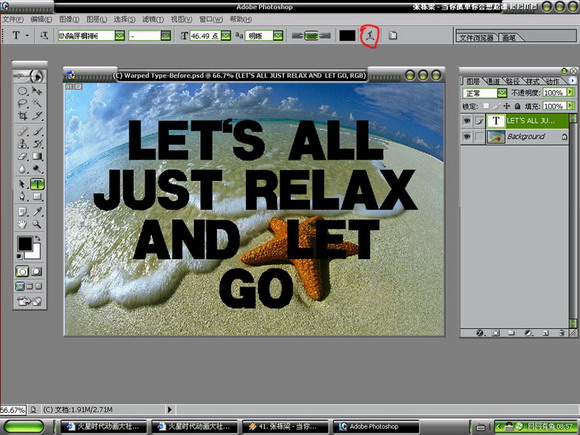 参数根据字体的大小任设 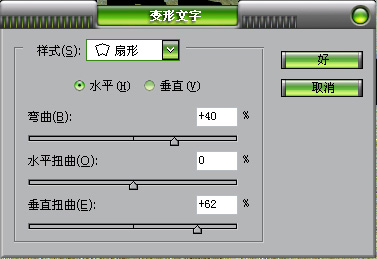 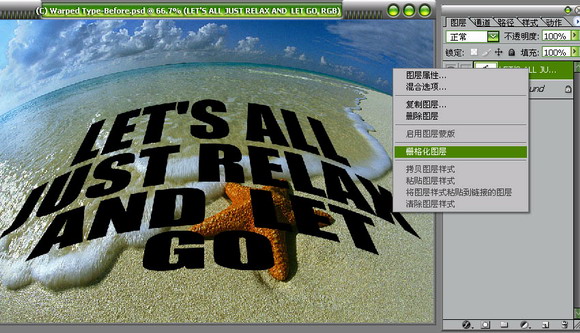 把图放大,选择橡皮工具擦除,所不需要的文字图层, 最好把文字的透明度调到70%左右,方便你擦除 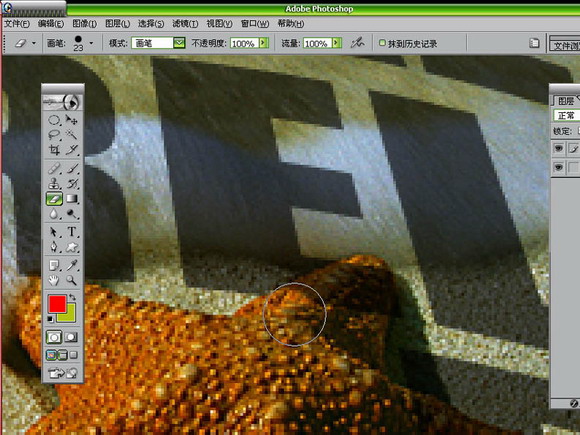 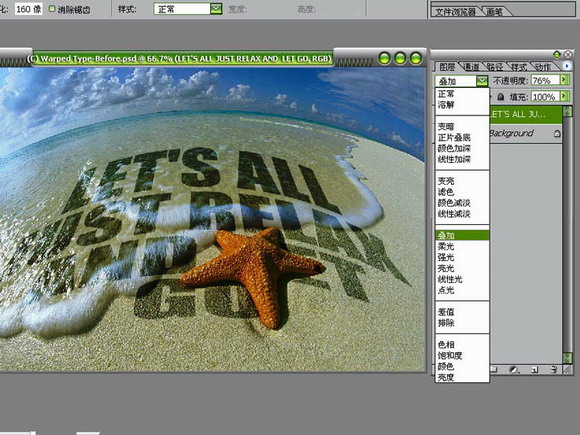 开始羽化远处的文字,八仙过海各显奇能,我只是用其中的一种办法。 就是选择椭圆工具,放大点,羽化设到160,然后点DELETE两下,OK 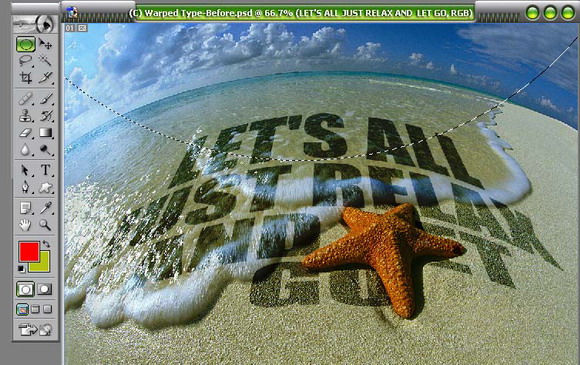 |
免责声明: 本文仅代表作者个人观点,与爱易网无关。其原创性以及文中陈述文字和内容未经本站证实,对本文以及其中全部或者部分内容、文字的真实性、完整性、及时性本站不作任何保证或承诺,请读者仅作参考,并请自行核实相关内容。
